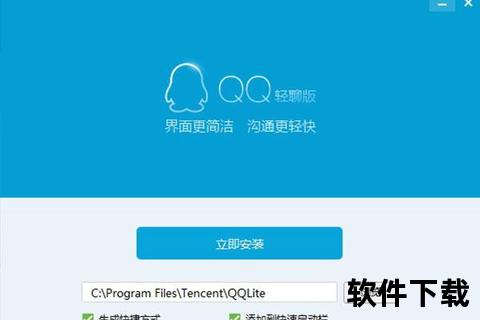在数字化娱乐高度普及的今天,本地硬盘影视资源的存储与播放逐渐成为影音爱好者的刚需。无论是打造私人影音库,还是为车载设备、家庭影院提供片源,掌握高效的下载与管理方法至关重要。本文将系统介绍如何利用工具下载影视资源至硬盘,结合实用软件推荐与使用技巧,帮助用户轻松实现从资源获取到播放的全流程管理。
一、下载前的准备工作

1. 硬件设备选择
下载硬盘影视前需准备大容量移动硬盘或固态硬盘(推荐支持USB 3.0及以上接口的型号),确保传输速度与存储空间满足需求。例如,希捷睿品移动硬盘因稳定性高、兼容性强,常被用户用于存储高清影片。
2. 资源获取渠道
影视资源可通过BT种子网站(如比特大雄)、磁力链接平台或网盘分享站(如人人影视)获取。部分冷门资源可尝试在聚合型在线站(如GAZE)搜索后下载,但需注意版权风险。
二、下载与传输步骤详解

1. 直接下载至硬盘
方法一:修改保存路径
将移动硬盘连接电脑后,在迅雷、qBittorrent等下载工具中设置默认保存路径为硬盘盘符,即可直接将影片下载到硬盘中。需注意硬盘格式需为NTFS或exFAT,以支持大文件存储。
方法二:手动复制粘贴
若资源已下载至电脑本地,可打开硬盘盘符,通过拖拽或右键复制-粘贴功能将影片转移至硬盘。此方法适合小批量传输,但效率较低。
2. 专业工具批量传输
对于大量视频文件,推荐使用“万兴优转”等管理软件。其支持批量导入影片,并自动检测外接硬盘,一键完成传输任务。用户还可通过该软件转换视频格式,提升设备兼容性。
三、影音管理神器推荐

1. 极影派:打造私人影音库
极影派能自动扫描硬盘中的影片,从豆瓣抓取海报、导演、演员等信息,生成可视化海报墙。支持按类型、年代、评分分类筛选,解决杂乱文件名的痛点。特色功能包括远程点播(通过电视客户端播放电脑中的影片)、私密标签(隐藏特定分类)及智能匹配字幕。
2. KODI:全能播放解决方案
作为开源媒体中心,KODI支持4K蓝光原盘播放,兼容多种字幕格式。用户可将硬盘直连电视,安装KODI后即可通过简洁界面浏览影片。其插件系统还可扩展资源搜索、在线字幕下载等功能。
3. PotPlayer:精准字幕同步
搭配KODI使用时,PotPlayer可辅助调整字幕时间轴与语言。用户右键点击播放画面,选择“字幕-查找字幕”即可自动匹配中文字幕文件,或手动导入从字幕网站下载的SRT文件。
四、用户实战心得分享
1. 硬盘格式与供电优化
多位用户反馈,若硬盘连接后未被识别,可尝试更换USB接口(优先使用主板直连的后置接口),或使用带外接电源的硬盘盒解决供电不足问题。新硬盘首次使用需格式化为NTFS/exFAT格式,避免FAT32的4GB文件限制。
2. 资源命名规范技巧
极影派用户建议将影片命名为“电影名+年份+分辨率”(如《沙丘2021.1080p》),提升自动匹配成功率。若匹配失败,手动修改文件名后重新扫描即可。
3. 远程播放设置要点
通过极影派远程点播时,需确保电脑与电视处于同一局域网。电视端安装客户端后,输入电脑IP地址即可访问影音库,播放卡顿时可降低视频码率或开启硬件解码。
五、进阶技巧与注意事项
1. 蓝光原盘播放方案
对于4K蓝光ISO文件,需使用KODI的“蓝光菜单导航”插件,或搭配专业播放器(如PowerDVD)。部分电视需开启HDMI增强模式才能输出HDR效果。
2. 字幕兼容性处理
若字幕与视频不同步,可用Aegisub软件调整时间轴。双语字幕用户可通过PotPlayer的“字幕样式”功能隐藏英文行,或使用极影派内置的字幕过滤器。
3. 资源合法性提醒
建议从正规平台获取版权资源,避免使用未授权种子站。部分国家/地区对P2P下载有严格限制,用户需遵守当地法律法规。
通过以上方法与工具,用户可高效下载、管理硬盘影视资源,构建个性化的观影体系。无论是追求极简操作的新手,还是热衷折腾的极客,都能找到适合自己的解决方案。关键在于根据设备性能与使用场景,灵活组合软件功能,让每一部影片物尽其用。